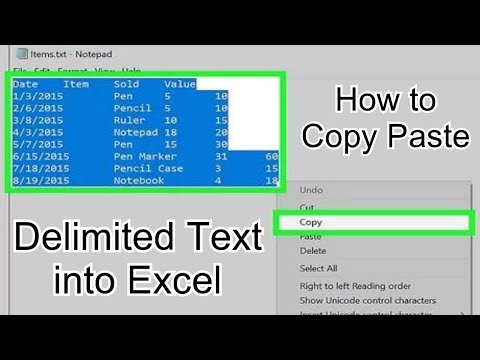משתמשי Windows יכולים להריץ תוכנות מכונן הבזק מסוג USB על ידי התקנת "פלטפורמה" מ- PortableApps.com, שם הם יכולים לחפש ולהתקין אפליקציות. אינך יכול להתקין יישומים מרכזיים כמו פוטושופ או Microsoft Office בכונן USB, אך ל- PortableApps יש קוד פתוח המקביל להרבה מהיישומים האלה. משתמשי Mac יכולים לחפש ולהתקין אפליקציות ישירות לכונן USB באמצעות Source Forge. ייתכן שתרצה להפעיל תוכנה ישירות מכונן הבזק מסוג USB כדי לחסוך מקום בכונן הקשיח או להימנע מהשארת עקבות של התוכנה במחשב שלך.
צעדים
שיטה 1 מתוך 2: שימוש בפלטפורמה של PortableApps.com ב- Windows

שלב 1. עבור אל https://portableapps.com בדפדפן אינטרנט
אתר זה מספק מגוון רחב של יישומים ניידים עם קוד פתוח וחינמי בחינם, כמו גם "פלטפורמה" המסייעת לך לגשת ולארגן אותם.
PortableApps הוא לא האתר היחיד שממנו תוכל לגשת לתוכנות שיופעלו על כונן הבזק מסוג USB, אך הוא חינמי וקל לשימוש. החלופות כוללות את https://www.portablefreeware.com/ ו- LiberKey

שלב 2. לחץ על הורד מ- PortableApps.com.
זה הכפתור הירוק בדף. זה מעביר אותך לדף ההורדות של מתקין PortableApps. ההורדה תתחיל אוטומטית. כל כמה דקות שזה יתחיל..

שלב 3. התקן את פלטפורמת PortableApps בכונן USB
בצע את השלבים הבאים להתקנת פלטפורמת PortableApps בכונן ה- USB שלך:
- הכנס את כונן ה- USB שלך לחריץ USB פתוח במחשב שלך.
- לחץ פעמיים על קובץ ההתקנה של PortableApps בתיקיית ההורדות או בדפדפן האינטרנט שלך.
- בחר את השפה שלך ולחץ בסדר.
- נְקִישָׁה הַבָּא.
- נְקִישָׁה אני מסכים.
- בחר "התקנה חדשה" ולחץ על הַבָּא.
- בחר "נייד" ולחץ הַבָּא.
- בחר בכונן ה- USB ולחץ הַבָּא.
- נְקִישָׁה להתקין.
- לחץ על סיום.

שלב 4. פתח את כונן ה- USB בדפדפן האינטרנט שלך
ללחוץ " Win + E."כדי לפתוח את סייר Windows. לאחר מכן לחץ על כונן ה- USB שלך מתחת" מחשב זה ".

שלב 5. לחץ על הקובץ "Start.exe"
פעולה זו תפתח את פלטפורמת PortableApps.
פלטפורמת PortableApps וחנות האפליקציות עשויות לפעול מעצמן לאחר סיום ההתקנה

שלב 6. פתח את חנות האפליקציות המובנית של פלטפורמת PortlableApps
"ראשית, לחץ על" אפליקציות "מהתפריט ולאחר מכן לחץ על" קבל עוד אפליקציות ".

שלב 7. התקן את האפליקציות הניידות הרצויות בכונן הבזק מסוג USB
בחלק מהאפליקציות עשויות להיות כמה שלבי התקנה נוספים. עקוב אחר מדריך ההתקנה כדי להשלים את ההתקנה. בצע את השלבים הבאים להתקנת אפליקציות בכונן ה- USB שלך:
- לחץ על תיבת הסימון לצד האפליקציות שברצונך להתקין.
- נְקִישָׁה הַבָּא.

שלב 8. הפעל יישום נייד מכונן הבזק שלך
כדי להפעיל אפליקציה מכונן ה- Flash שלך, לחץ על התיקייה "PortableApps" בכונן ה- USB שלך. לאחר מכן פתח את התיקיה של האפליקציה שברצונך לפתוח. לחץ פעמיים על האפליקציה שברצונך לפתוח.
שיטה 2 מתוך 2: שימוש ב- SourceForge.net להורדות ישירות ב- Mac

שלב 1. נווט אל https://osxportableapps.sourceforge.net/ בדפדפן אינטרנט
תראה מספר אפליקציות ניידות בצד השמאלי ובמרכז המסך.
אפליקציות ניידות הן פתרון פופולרי יותר עבור משתמשי Windows, אז אל תצפה למצוא כמה שיותר אפשרויות אפליקציות עבור Mac

שלב 2. לחץ על האפליקציה הניידת שברצונך להוריד
לאחר מכן תועבר למסך המציג לך אפשרות "הורדה" ומציע הוראות בנושא "כיצד להתקין ולהריץ".

שלב 3. רכשו כונן הבזק מסוג USB
כונני הבזק שהופקו לאחרונה יכולים להכיל מספר רב של אפליקציות ניידות

שלב 4. הכנס כונן הבזק ליציאת ה- USB שלך
בדרך כלל תמצא את היציאה הזו בחזית או בצד המחשב שלך.
שקול את מספר הגדלים של קבצי האפליקציות שאתה מתכנן להוריד

שלב 5. הורד והאפליקציה הניידת הרצויה לך
התחל בלחיצה על כפתור "הורד" המשויך לאפליקציה הניידת שבחרת.

שלב 6. התקן את האפליקציה הניידת
גרור את תיקיית הקבצים של האפליקציה הניידת לסמל של כונן הבזק שלך.

שלב 7. הפעל את האפליקציה הניידת שלך מכונן הבזק מסוג USB
לחץ פעמיים על קובץ האפליקציה הנייד מכונן הבזק מסוג USB. יופיע חלון קטן שאומר שהאפליקציה הניידת נפתחה בהצלחה.